
Huluのダウンロード機能とは?ダウンロード方法やダウンロードできない時の対処法を紹介!
Huluは国内映画やドラマが充実している人気動画配信サービスです。で、Huluから動画をダウンロードして外でもオフラインで再生したい方も多いでしょう。
本記事では、Hulu動画のダウンロード方法やダウンロードできない時の対処法を紹介します。
Hulu動画ダウンロード機能とは?
Huluの月額料金プラン(1026円税込)を契約していると、約10万本以上の作品が見放題になる上に、作品をダウンロードしてオフラインで視聴することも可能です。一度ダウンロードしておけば、ギガ消費なしで外出先でも映像を楽しむことができます。
Hulu動画をダウンロードする方法:
①Huluアプリを開きます。
②ダウンロードしたい作品の作品ページを表示します。
③ダウンロードボタンを選択すると、作品のダウンロードが開始します。
④「マイリスト」>「ダウンロード」でダウンロード済みの動画を再生したり、削除したりすることができます。
※Huluでダウンロードした動画は「ダウンロードして30日間」・「再生してから48時間」の視聴期限があります。
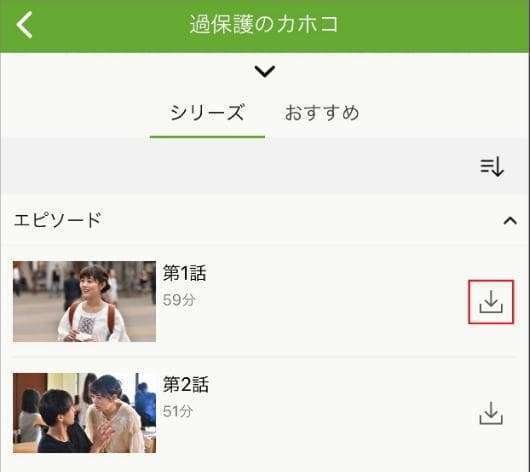
Huluがダウンロードできない時の原因や対処方法・10選
①ストリーミング再生のみが可能な作品
Huluでは、権利の都合上ダウンロードできない作品も存在しています。それらの作品はオンラインによるストリーミング再生のみが可能です。
対処法:
選択した動画がダウンロードできるかどうかは、該当作品の詳細画面にダウンロードボタンの有無で判断できます。または、「マイリスト」>「ダウンロード」>「ダウンロードできる作品を探す」の順に選択して、ダウンロード可能な作品を簡単に探すことが可能です。
また、ダウンロードできない作品はPC経由で専門ダウンロードソフト(例:CleverGet Hulu動画ダウンロード)を利用して、MP4動画として保存できます。
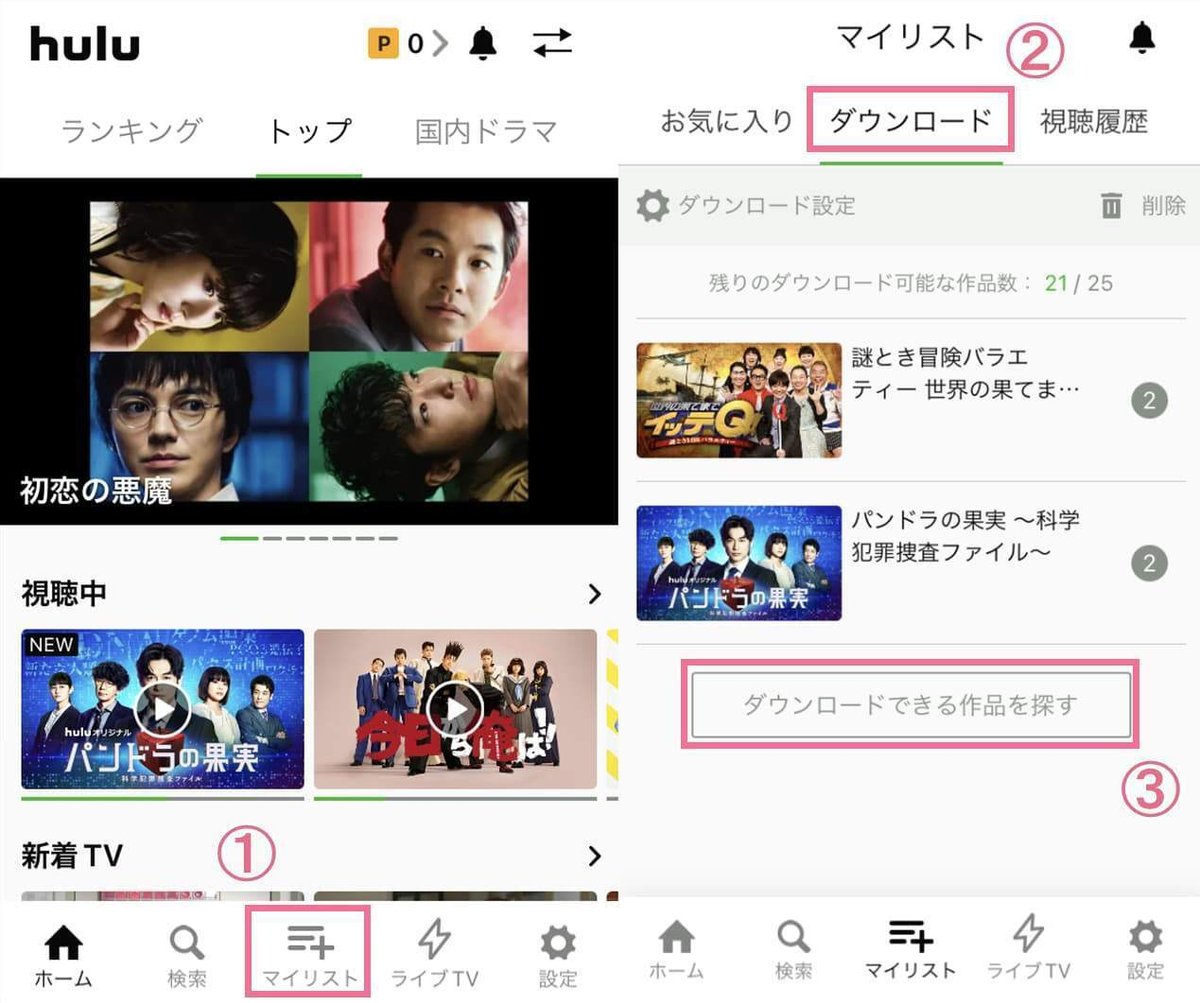
②まもなく配信終了になる作品
Huluで配信されている作品の中で、コンテンツ配信者によっては、配信期限が設けられているものもあります。
配信終了まで残り2日となる場合は、以前ダウンロード可能な作品もその時点でダウンロードできなくなります。
対処法:
まもなく配信終了する作品は、作品の上部に日付が表示されます。それらの作品はストリーミング再生で視聴してください。

③Huluアプリが最新バージョンではない
お使いのHuluアプリのバージョンが古い場合、一部機能が制限されるせいで作品がダウンロードできなくなってしまう可能性があります。
対処法:
まずはお使いのHuluアプリが最新バージョンかどうかをチェックする必要があります。
バージョンが古い場合、AppストアまたはGoogle Playストアにアクセスして、アプリ画面内の「更新」をタップして、手動で最新バージョンにアップデートしてください。
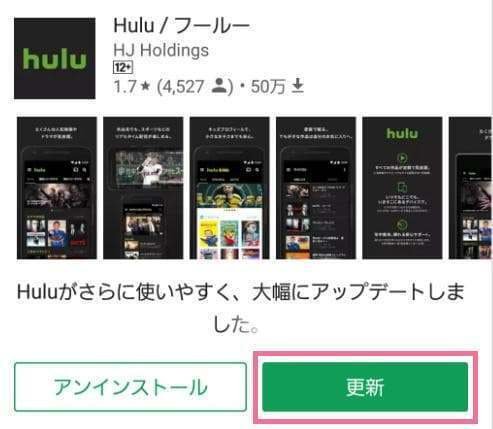
④ダウンロード機能に対応できない端末
Huluアプリのダウンロード機能が利用可能な端末は、下記の通りです。
・iPhone/iPad/iPod touch
・Android スマートフォン/タブレット
・Amazon Fire タブレット
つまり、Huluアプリのダウンロード機能に対応しているのは、スマホやタブレットだけとなります。PCでHuluを視聴する場合は、Hulu動画をダウンロードすることはできません。
対処法:
スマホかタブレットのHuluアプリから作品をダウンロードしてください。
PCでHulu作品をダウンロードするには、外部ツールが必要です。CleverGet Hulu動画ダウンロードを使えば、Hulu動画を簡単に保存できます。
⑤デバイスのストレージ容量が不足する
Huluからドラマや映画をダウンロードするには十分なストレージ容量が必要です。
お使いのデバイスにストレージの空き容量が不足している場合は、Huluから動画をダウンロードできなくります。
対処法:
観終わったダウンロード済みの作品を削除したり、デバイスで不要な写真/動画やアプリを削除したりして、空き容量を増やしましょう。
⑥ダウンロード可能な上限数を超えてしまう
Huluでは1アカウントにつき最大25本までの作品しかダウンロードできないという制限があります。もしダウンロードできる上限数の25本を超えてしまえば、ダウンロードができなくなります。
対処法:
アプリで「マイリスト」>「ダウンロード」の順に選択すると、残りのダウンロード可能な作品数が表示されます。上限に達した場合は、観終わったダウンロード済みの作品を削除すると、他の作品を継続的にダウンロードできます。

⑦作品のダウンロードできる回数を超えてしまう
Huluでは制作会社等とのライセンス権のため、ダウンロード可能な回数が1年間で2回までと設定されている作品も一部存在しています。
対処法:
もし下記のようなエラーメッセージが表示される場合は、対象作品をストリーミングでしか視聴できません。
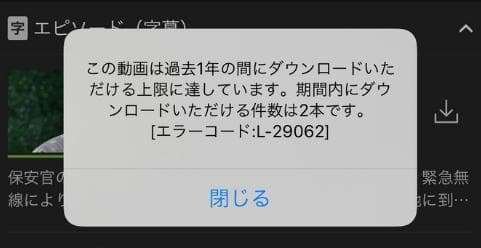
⑧ダウンロード可能な端末台数を超えてしまう
Huluのダウンロード機能は、最大2台までの端末でしか利用できません。2台を超えた場合は、他の端末で作品をダウンロードできなくなります。
対処法:
もし別端末で作品をダウンロードしたい場合は、既にダウンロード機能を利用していた端末の利用中止を行うことが可能です。
設定画面で「ダウンロード管理」を選択して、ダウンロード機能を利用している端末の下にある「この視聴機器のダウンロード利用を中止する」を選択すれば完了です。

⑨初期設定ではダウンロードはWi-Fi接続時のみにする
Huluアプリはデフォルトでは、「Wi-Fi接続時にのみ作品がダウンロードできる」という設定になっています。モバイルネットワークを利用してダウンロードしたい場合は、別途設定が必要になります。
対処法:
Wi-Fiに繋がっている環境で、作品のダウンロードを行ってください。
または、アプリで「設定」<「アプリ設定」の順に選択して、「Wi-Fi接続時だけ有効」をオフにすると、モバイルネットワークを利用してダウンロードできるようになります。

⑩デバイスのバッテリーが低下している
お使いのデバイスがバッテリー残量が少なくなったり、低電力モードになったりする場合は、ダウンロード機能が自動的に制限されています。
対処法:
デバイスのバッテリー充電を行ってから、再度作品をダウンロードしてみてください。
PCにHulu動画をMP4ファイルにダウンロード・保存する方法
前述の通り、Hulu動画がダウンロードできない原因は様々です。ダウンロード制限を避けるために、外部ツールを利用してダウンロードするのも一つの方法です!
CleverGet Hulu動画ダウンロードを使えば、Hulu動画のURLを貼り付けるだけで、映像データが自動的に抽出され保存できます。Huluで配信するドラマ、映画、アニメ、バラエティなどあらゆる作品を最大1080P高画質でダウンロードできます。MP4/MKV形式で保存されるので、パソコンやスマートフォン、タブレットなどの様々なデバイスでオフラインで再生可能です。また、複数の作品の一括ダウンロード、多言語字幕・音声の保存などの機能も用意されています。

CleverGet Hulu動画ダウンロードでHuluをダウンロードする手順:
・CleverGetを起動します。
・メイン画面にある「Hulu」アイコンをクリックして、Huluの公式ページにアクセスします。
・Huluアカウントにログインします。

・ダウンロードしたい動画を再生して、右下にあるダウンロードボタンをクリックします。
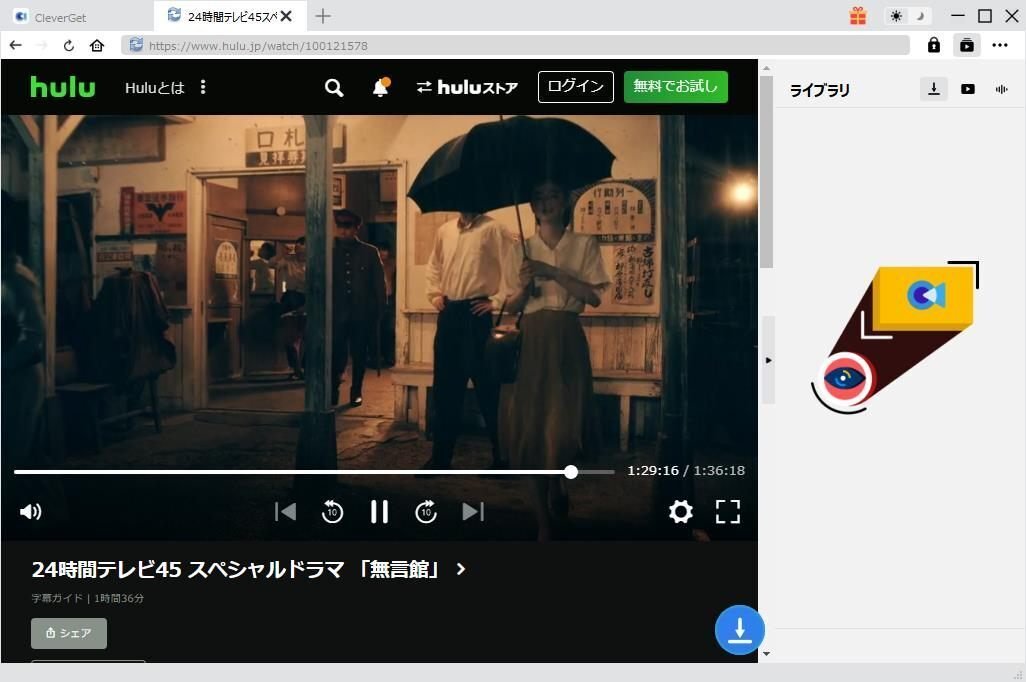
・しばらくすると、オプション画面が表示されます。
・お好きなオプションを選択して、出力形式、音声、字幕などを設定してダウンロードします。
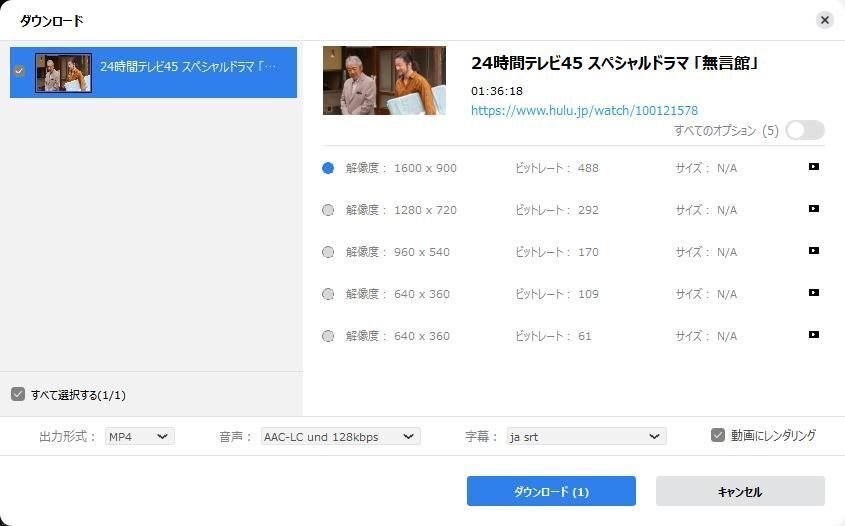
・右側のライブラリでダウンロード完了の動画を確認できます。
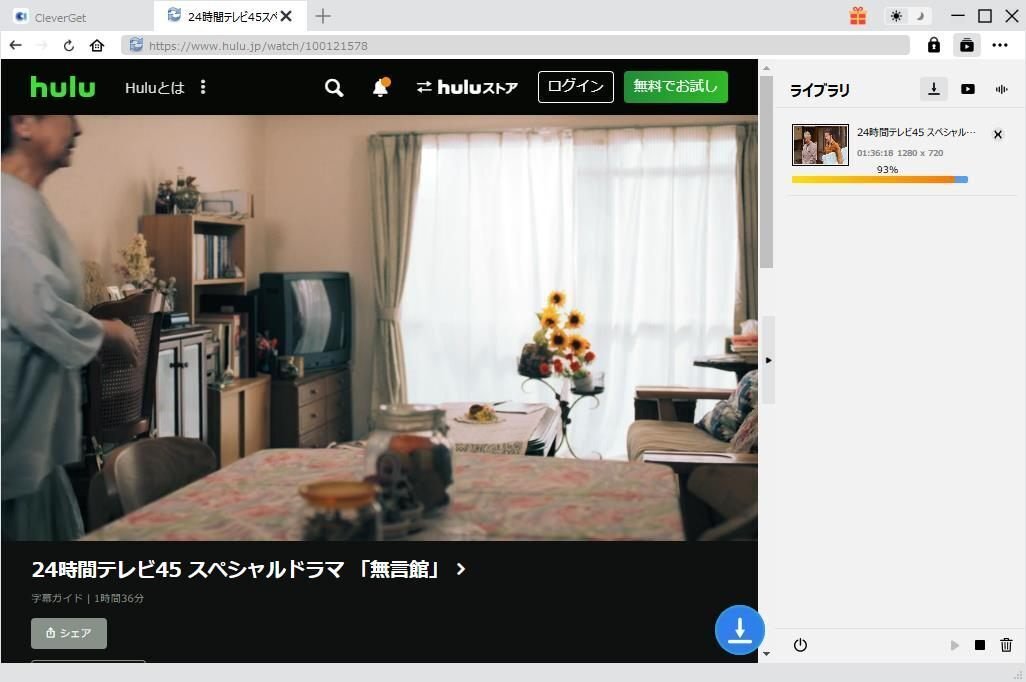
この記事が気に入ったらサポートをしてみませんか?
